在我们编辑文档的时候有时候需要给编辑的文档添加附件,那么我们应该怎么给文档添加附件?虚拟打印机怎么给文档添加附件?通过这篇文章就来告诉大家如何利用使用虚拟打印机给文档添加附件的方法。
在这里大家可以使用迅捷PDF虚拟打印机,这款软件具备较强的功能,可以快速的将Word、TXT。PPT等文件格式输出为PDF格式文件,除此之外我们还可以利用这款软件给我们的文档添加附件,而且这款软件操作很简单,以下就是这款软件给文档添加附件的操作过程。
1、首先通过浏览器搜索,将新版本的迅捷PDF虚拟打印机下载到电脑上。
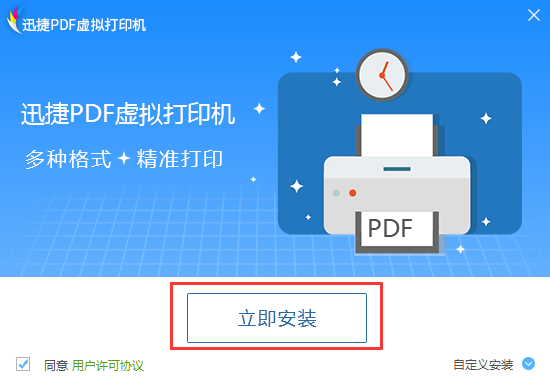
2、接下来运行这款迅捷PDF虚拟打印机,软件打开之后,点击界面当中的“配置设定”按钮。
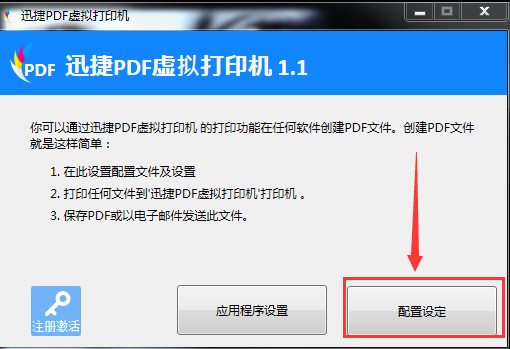
3、进入配置设定界面之后,需要点击左侧的“动作”选项,然后勾选动作界面里的“加入附件”选项。
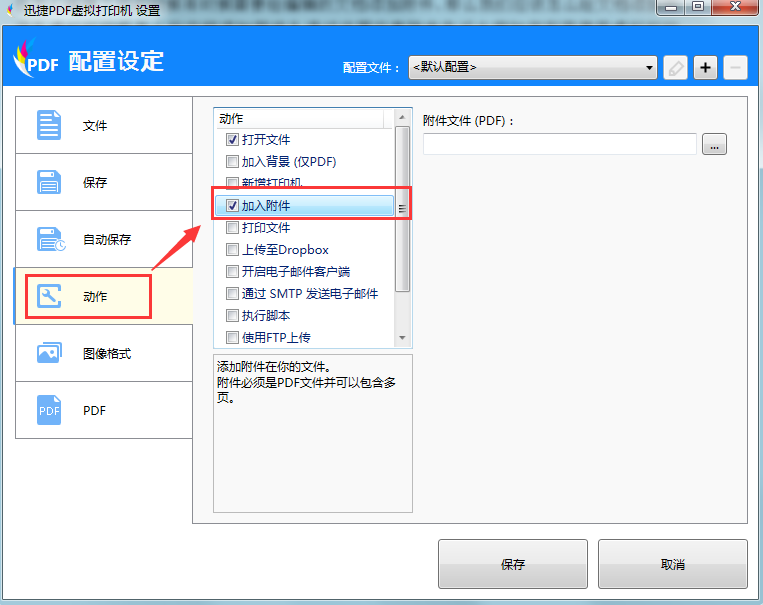
4、接下来点击右侧的“附件文件(PDF)”,添加想要进行添加的附件文档。
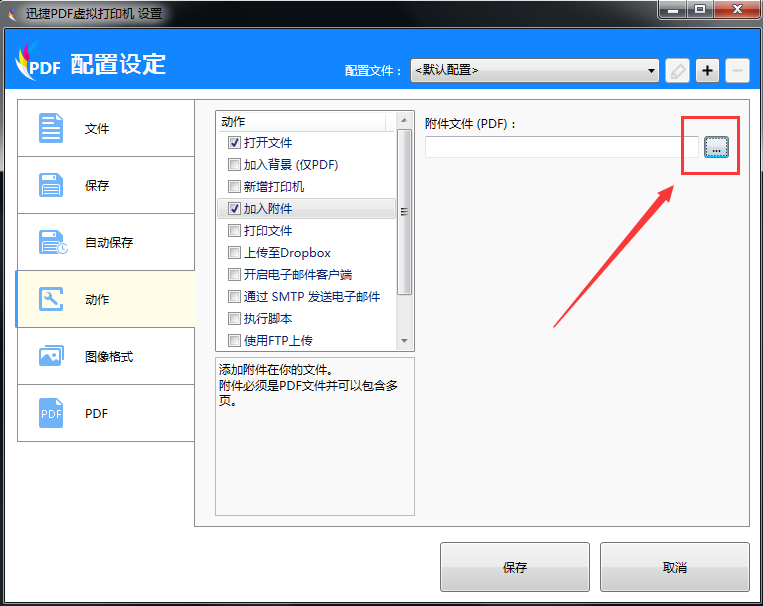
5、最后点击“保存”选项,那么就可以使用虚拟打印机给文档添加附件了。
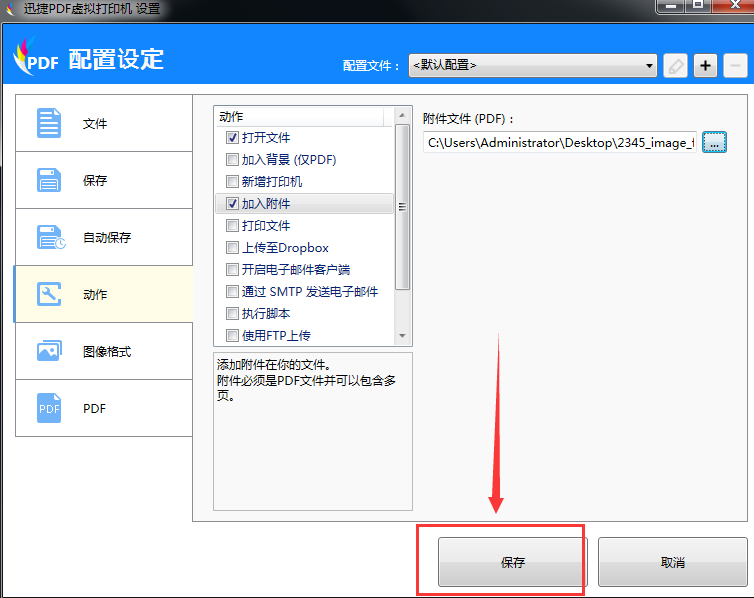
以上就是迅捷PDF虚拟打印机怎么给文档添加附件的操作方法,需要按照上述方法进行操作,就可以成功的给文档添加附件,是不是很简单呢,如果大家以后想要给文档添加附件,那么按照上述方法进行操作就可以了。PDF虚拟打印机的更多功能可以前往【PDF虚拟打印机64位怎么把PPT转换成PDF】
